| Palette des WildTools - Outil Égalisation |
|
q Appuyez sur la touche Option en sélectionnant l’outil Égalisation de la palette des WildTools. La fenêtre de dialogue suivante apparaît :
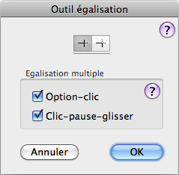
|
|
q Choisissez la méthode d’égalisation soit d’un objet soit des deux à la fois. |
L’outil Égalisation est un outil de permutation qui peut permuter entre l’égalisation d’un seul objet et l’égalisation des deux objets par appui rapide sur la touche Majuscule. Ceci peut être réalisé lorsque l’outil est activé et que le bouton de la souris est relâché. Pour des informations complémentaires reportez-vous aux Concepts de base - Permutation Majuscule.
q Choisissez la méthode de mise en œuvre de l’action d’égalisation multiple soit par la combinaison Option - clic ou Clic - pause - étirer.
q Sélectionnez l’outil Égalisation de la palette des WildTools.
Un effet visuel sous forme d’une explosion est généré à l’intersection pour vous signaler que l’intersection a été réalisée. Si l’objet a été coupé un son de coupure est émis par l’ordinateur, si l’objet a été prolongé un son de prolongation est généré.
q Maintenez la touche Majuscule si vous souhaitez inverser l’action définie dans la fenêtre de dialogue. En d’autres mots, si l’outil a été défini pour égaliser un seul objet à la fois, l’appui rapide sur la touche Majuscule le permute dans le mode égalisation des deux à la fois. Si l’outil a été défini pour égaliser les deux à la fois, alors l’appui sur la touche Majuscule le place en mode égalisation d’un seul objet à la fois.
Cette méthode d’égalisation ou prolongation est réalisable de ligne à ligne, de ligne à polygone, de ligne à rectangle, de polygone à polygone, d’arc à ligne, d’arc à arc, de Bézier à ligne, de toutes sortes de combinaisons possibles y compris les objets de cotation. Elle permet également de réaliser les égalisations et prolongation vers les lignes guide ainsi que les lignes de cotation.
Les multiples combinaisons d’objets génèrent un grand nombre d’intersections possibles. L’outil sélectionne en général l’intersection la plus proche du point cliqué sur l’objet par la souris.
|
|
Par exemple pour prolonger la courbe de Bézier sur l’intersection avec la ligne, appuyez sur le bouton de la souris près de l’extrémité de la Bézier que vous souhaitez prolonger puis étirez une ligne. L’outil Égalisation est sensible à la position que vous cliquez sur chaque objet. L’outil Égalisation sélectionne l’intersection la plus proche des points cliqués. |
|
|
Dans certaines situations la sélection automatique ne fonctionne pas correctement, pour résoudre ce problème, appuyez et maintenez la touche Commande lorsque vous étirez la ligne vers le second objet. Cette opération a pour but de d’afficher des carrés creux à chaque intersection trouvée, vous n’aurez alors qu’à cliquer sur l’intersection souhaitée. |
Comme d’habitude la touche Majuscule inverse les paramètres de la fenêtre de dialogue.
L’outil Égalisation est un des tout premier outil de CAO, quel que soit l’environnement utilisé, à pouvoir égaliser une courbe de Bézier, de ce fait quelques explications sur son fonctionnement sont nécessaires. D’une manière générale, vous pouvez imaginer qu’une Bézier est un court segment, mais en réalité ce que vous voyez est une partie d’une large courbe. Tout comme un segment de ligne ou d’arc tout segment de la grande courbe de Bézier identifie la totalité de la Bézier. Essayez de prolonger une courbe de Bézier pour voir ce qui se passe, vous commencez à appréhender le concept des courbes de Béziers quand elles s’étirent de façon imprévisible.
Ce qui vous explique pourquoi lors d’intersection entre une ligne et une Bézier certaines intersections vous semblent faussées.
L’outil Égalisation permet d’égaliser ou de prolonger vers les objets qui sont situés dans un groupe mais ces objets ne sont pas modifiés.
L’outil Égalisation permet d’égaliser ou de prolonger vers des objets situés sur d’autres calques, même si la fonction Éditer les calques est désactivée.
Lorsque vous étirez une ligne sur un des côtés d’un rectangle ou segment de polygone, la ligne est prolongée vers l’intersection d’un seul côté (même si cette intersection est située en dehors du plan). Si étirez sur un sommet d’un polygone ou à l’intérieur d’un polygone plein, l’outil déduit que vous souhaitez trouver l’intersection avec le périmètre du polygone et ne calcule pas les intersections en dehors de plan. Ce mode opératoire s’applique aussi aux rectangles en rotation et aux rectangles à angles arrondis.
L’outil Égalisation élimine de toute façon les cas d’intersections entre ligne et Béziers qui seraient situés en dehors du champ de vue de la fenêtre de dessin, vous pouvez ainsi accélérer l’opération en effectuant un zoom sur un détail.
Les intersections des B-splines (polygones lissés) et des linges sont gérées ; cependant si vous égalisez ou prolongez une B-spline, elle sera convertie en courbe de Bézier.
q Sélectionnez l’outil Égalisation de la palette des WildTools.
q Selon le choix effectué dans la fenêtre de dialogue de l’outil, initialisez l’égalisation multiple par le mode Option - clic ou par Clic - pause - étirer.
|
|
q Étirez le pointeur de Contact à travers les objets à égaliser. Cette ligne détermine la position des clics souris sur chaque objet, cette position est utilisée comme point permettant de déterminer l’extrémité de l’objet à étirer ou prolonger. Si vous avez sélectionné les mauvaises lignes, vous pouvez appuyer sur la touche Entrée ou cliquez dans une zone sans dessin pour annuler l’opération. |
|
|
q Cliquez l’objet qui sert d’élément pour l’égalisation.
Les objets sont égalisés ou prolongés selon le cas. |
|
Copyright© Sequoia Aircraft | Accueil |